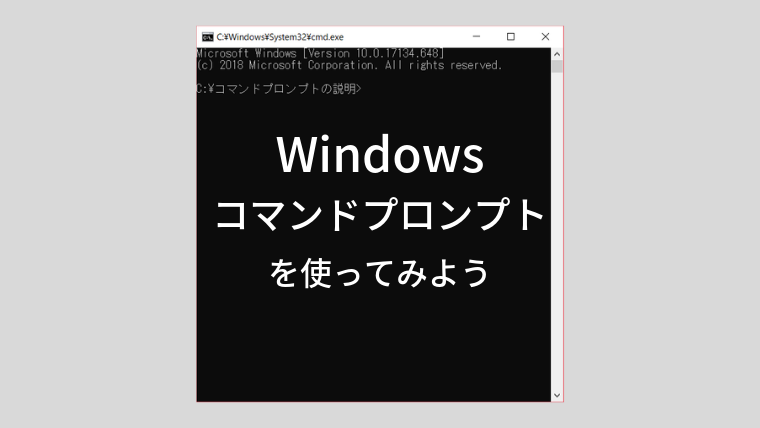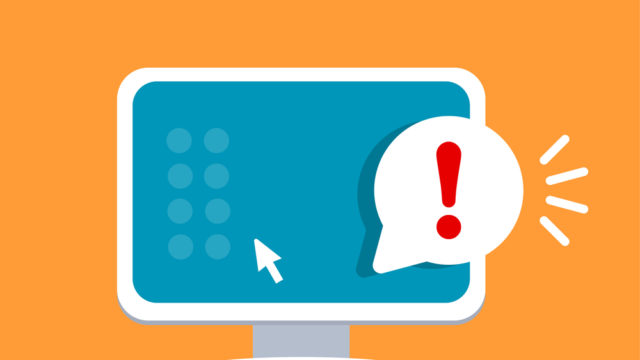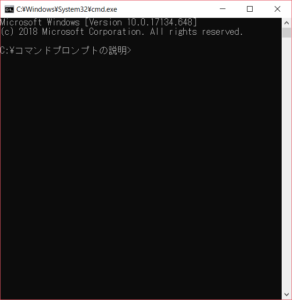
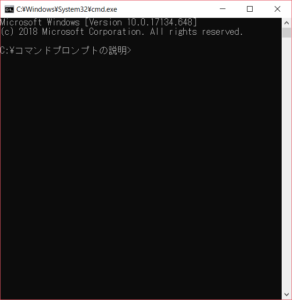
コマンドプロンプトとは、Windowsに標準でインストールされているアプリケーションです。
- Windows標準アプリのコマンドプロンプトとは?
- コマンドプロンプトを使うことのメリット
- コマンドプロンプトの基本的な使い方
たとえば、オフィスワークでフォルダを作成することがありますよね。100個のフォルダを作る場合、手作業だと10~15分くらいはかかりそうですよね。(しかも退屈)
でも、コマンドプロンプトを使えば、そんな面倒くさい作業が、ほんの1分ほどでできちゃうんですよ!
コマンドプロンプトとは?
プロンプトとは、MS-DOSやUNIX系OSなど、主にキーボードから文字で命令を入力して操作を行うシステムにおいて、システムが命令入力を受け付けられる状態にあることを示すために表示される文字や記号の並び。利用者はこれに続けてコンピュータへの指示を入力し、改行キーなどで決定する。(IT用語辞典より引用)
ポイントは「コンピュータへの指示を入力」だよ
コマンドプロンプトとは、「コンピュータへの指示を入力するツール」と理解しておきましょう!
私たちが普段している「コンピュータへの指示」を、人間同士の会話で例えてみます。
人間は、言葉が通じなければ意思疎通ができませんね。


そのため、ビジネスなどの重要な場面では、意思疎通をするために専門の通訳者を介して会話をしたり、指示を出したりします。


私たちはコンピュータの操作でも同じことを行っています。
たとえば、パソコンを「シャットダウン」したいとき、私たちはマウス操作で「シャットダウン」をクリックします。
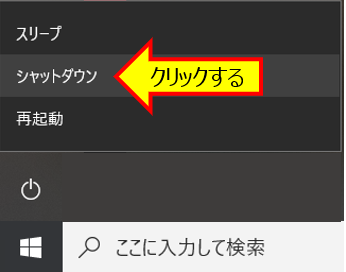
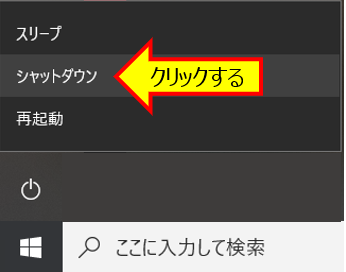
この時、私たちはコンピュータに直接シャットダウンの指示を出しているのではありません。コンピュータの中にいる「通訳者」が、コンピュータ語に翻訳して伝えてくれることによって「シャットダウン」が実行されるのです。


これをGUI操作と呼びます。
✔ GUI操作とは?
GUIとはGraphical User Interfaceの略です。
グラフィックとは、図形や絵を使用した視覚的な表現のことで、パソコンの画面は、ユーザが感覚的に操作しやすいように作られています。
「●●の操作をしたいときはここをクリックするんだな」と視覚的にわかりやすいですよね
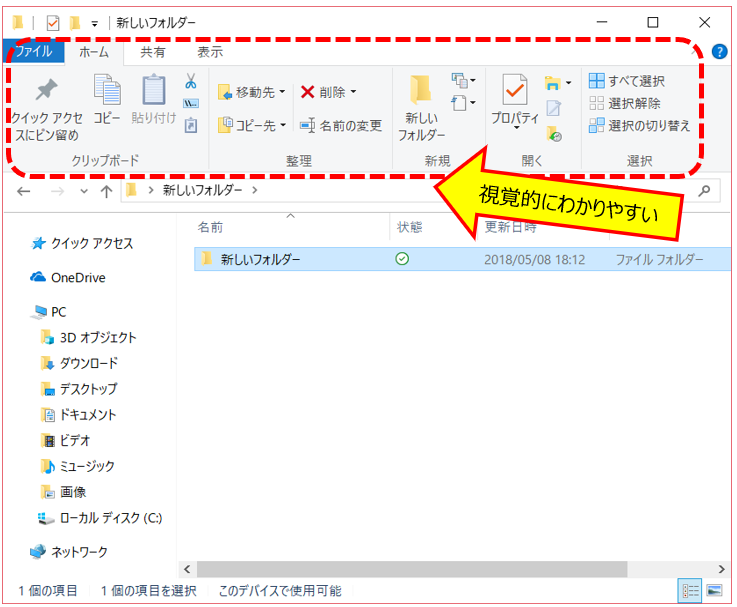
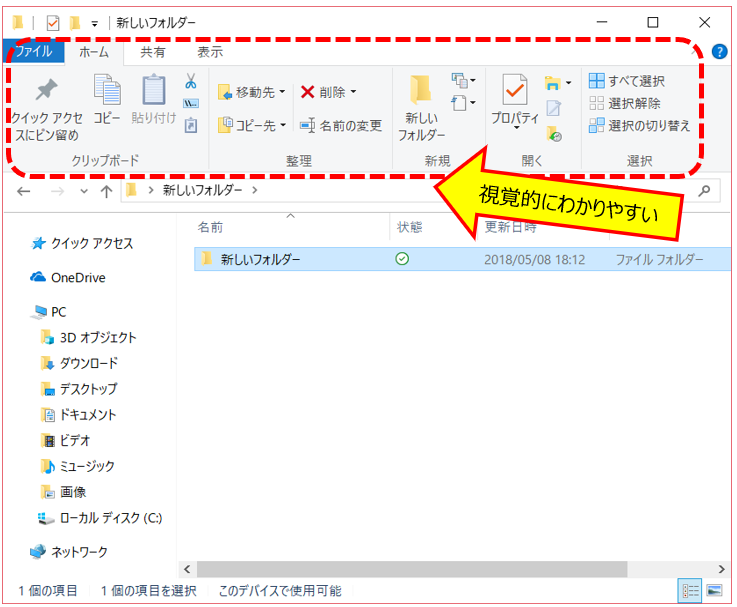
このGUI操作は、とても便利で使いやすい反面、複雑な操作はできません。
たとえば、「フォルダを100個まとめて(一括で)作成したい」としても、GUIでは操作できません。フォルダを1つずつ作り、フォルダ名を入力する必要があります。
GUI操作では不可能なことも、こんな風にコンピュータに直接指示を出せば可能になる場合があります。
(人間同士の会話でも、できることなら、通訳者を介さずに直接会話できたほうがスムーズですよね)


そこで使用するのが、この黒い画面です。
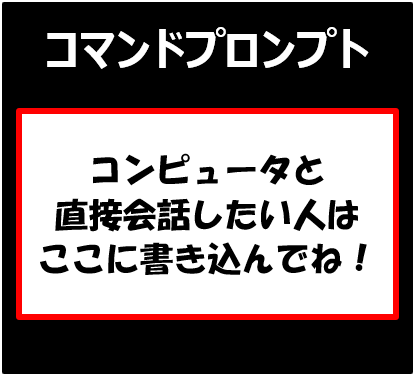
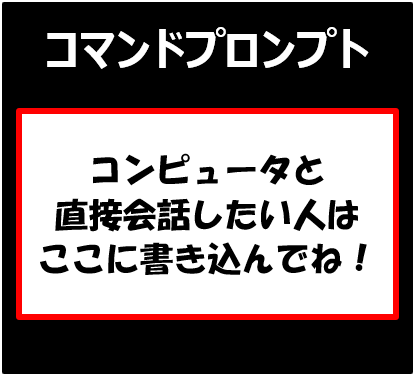
コマンドプロンプトに指示を入力することで、通訳者を介さずに、直接コンピュータに作業を依頼することができるのです。
もちろん、コンピュータに直接指示を出すには、コンピュータが理解できる言葉で指示する必要があります。
とはいってもそんなむずかしいものではないのでご安心ください!
コマンドプロンプトを使ってみる
それでは、コマンドプロンプトを使ってみましょう。
お題は「フォルダを作成する」です。通常、こんな風にマウスを「右クリック→新規作成→フォルダ」で作成するかと思います。
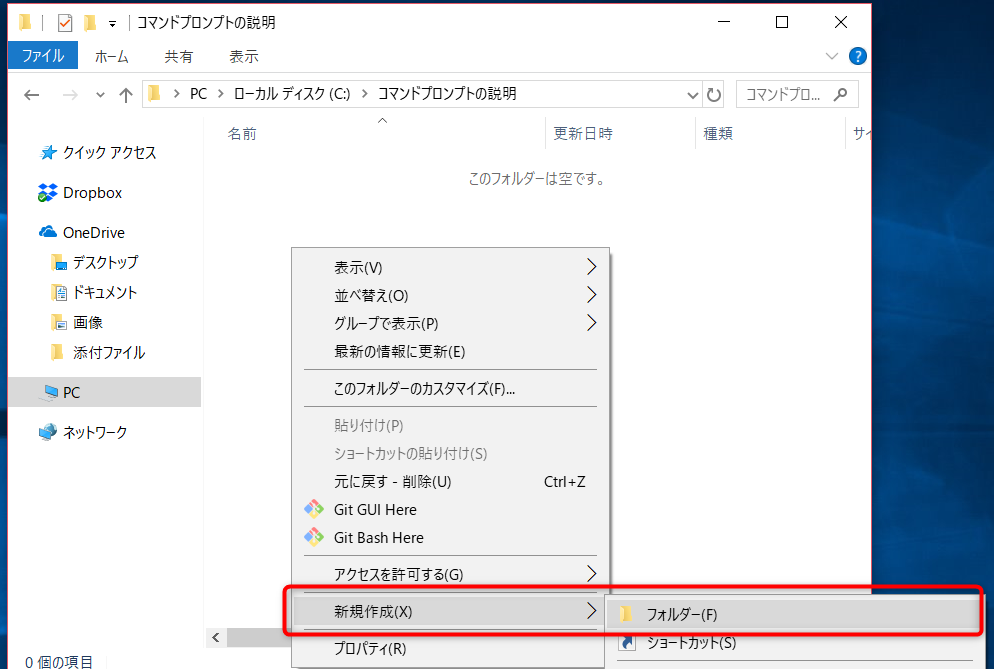
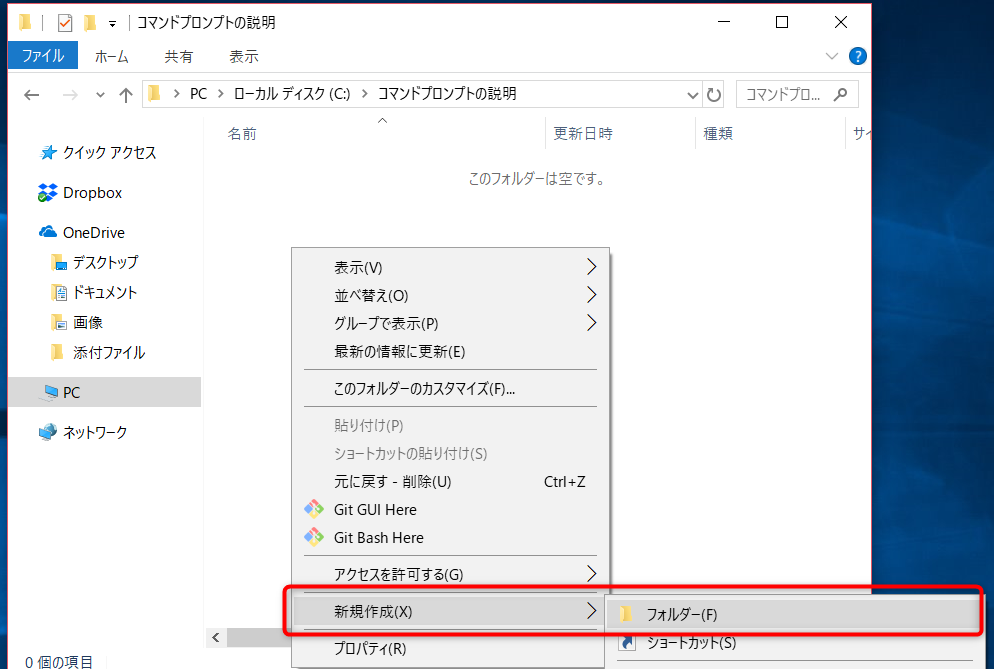
マウス操作ではなく、コンピュータに直接指示を出して「フォルダ作成」をしてみましょう!
コマンドプロンプトの起動
適当なパスの適当なフォルダを開きましょう。アドレスバー(パス入力箇所)をマウスでクリックして編集モードにします。
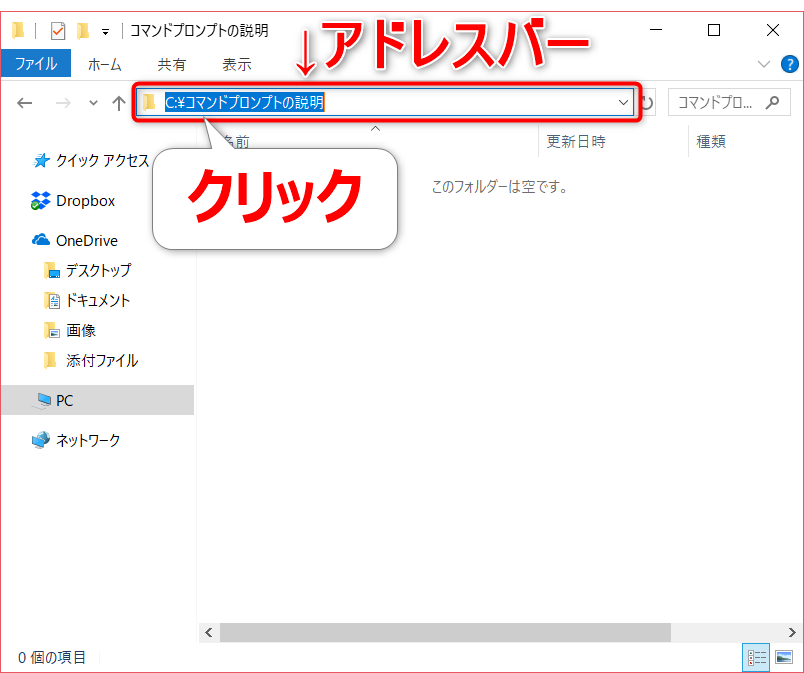
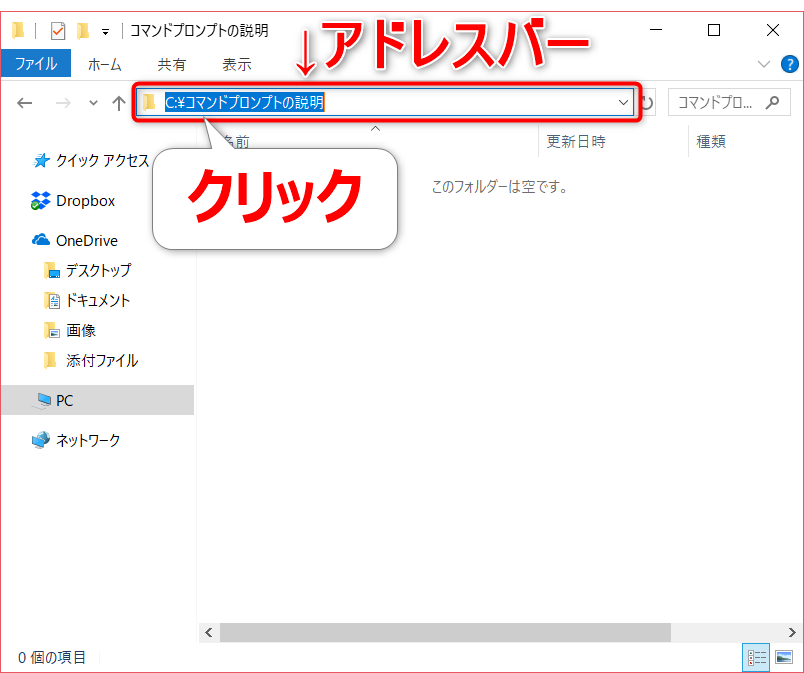
cmdと入力してEnterキーを押します。
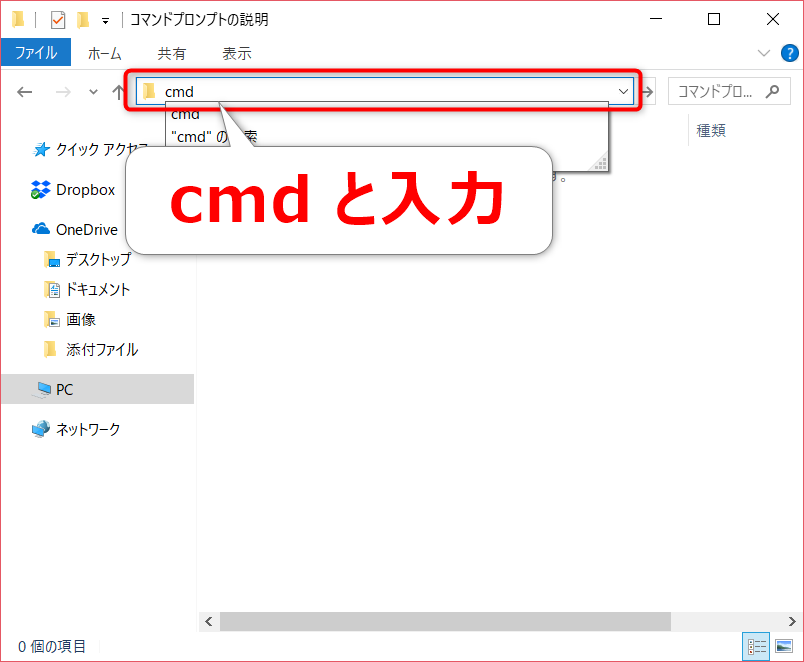
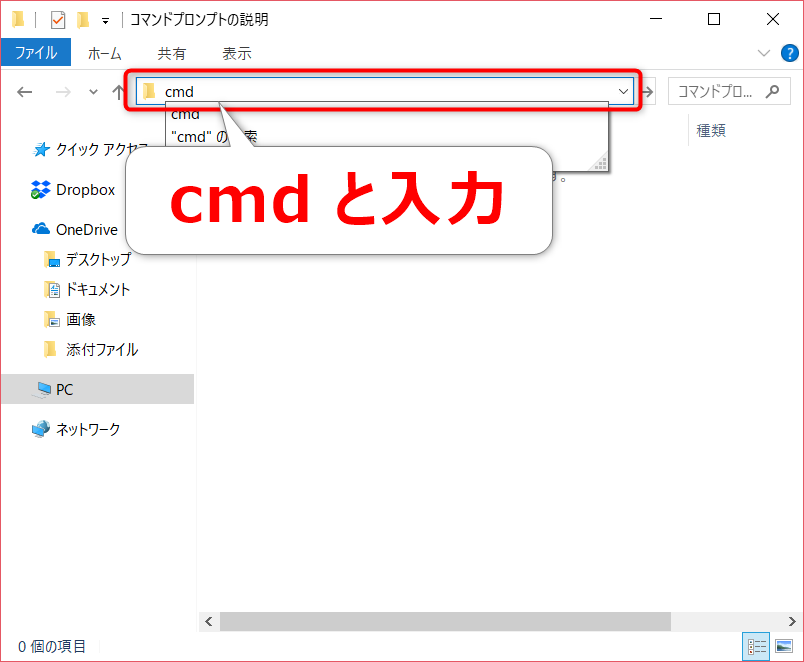
コマンドプロンプトが起動しました!
エクスプローラー上のパスと同じパスが表示されていますね。これをカレントパス(現在の場所)といいます。
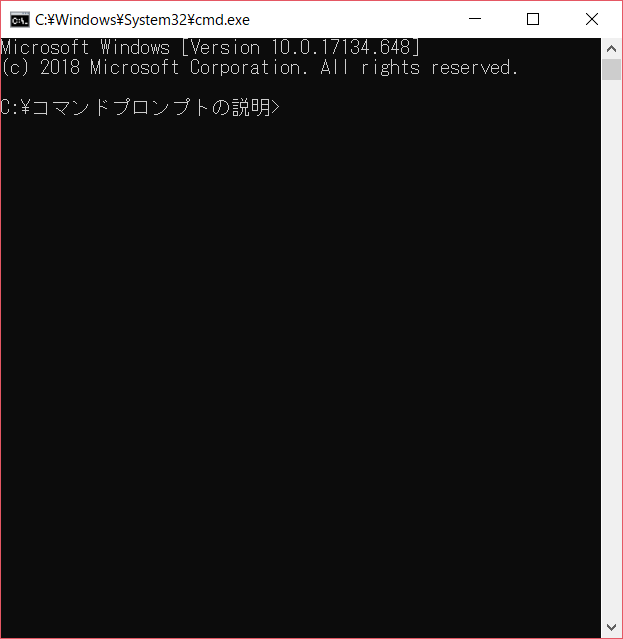
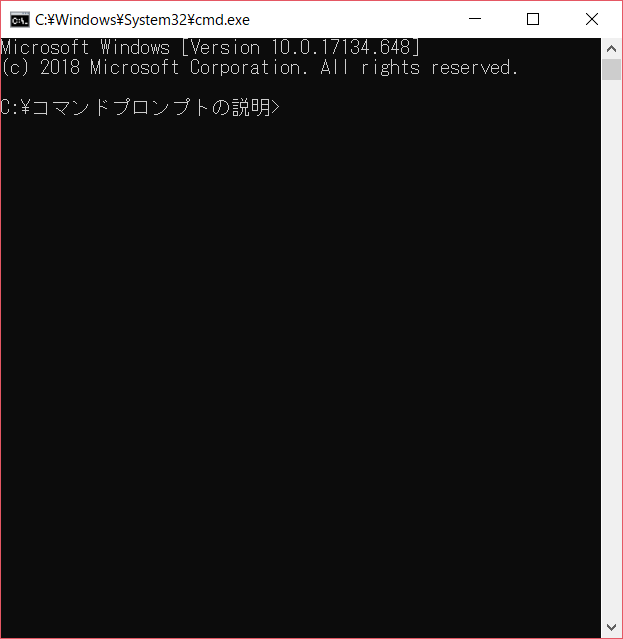
コマンドプロンプトでフォルダを作成する
それではフォルダを作成してみます。
コンピュータに直接指示を出すには、コンピュータが理解できる言葉を使う必要があります。コンピュータに出す指示命令のことを「コマンド」といいます。
【実行コマンド】
mkdir test
【意味】
testという名前のフォルダを作成してください
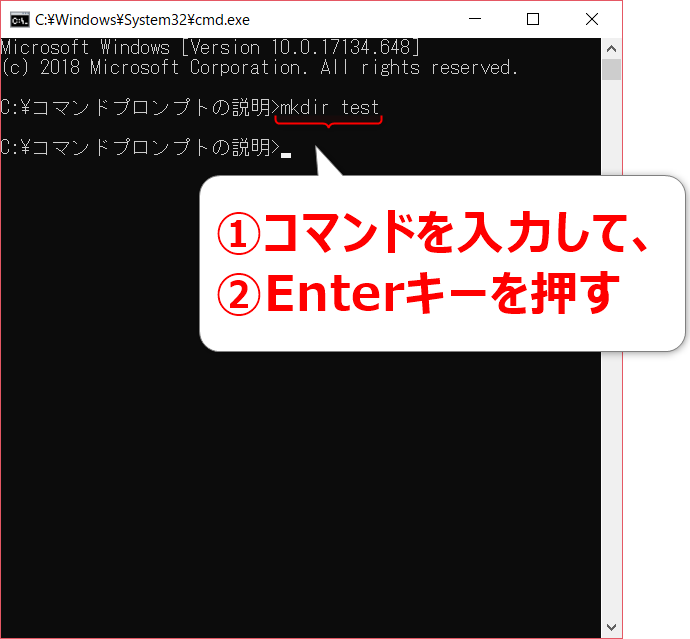
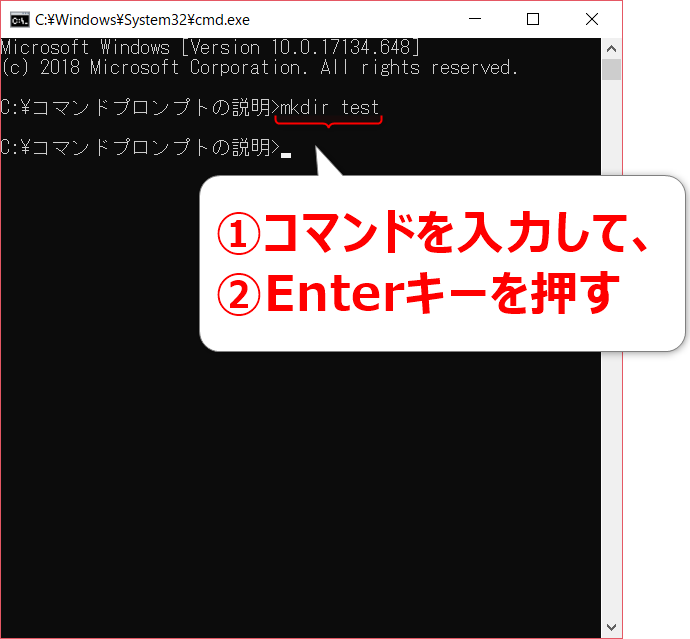
さきほどのフォルダを見てみると、testフォルダができあがってますね!「コンピュータへの指示」が正しく伝わりました。成功です!
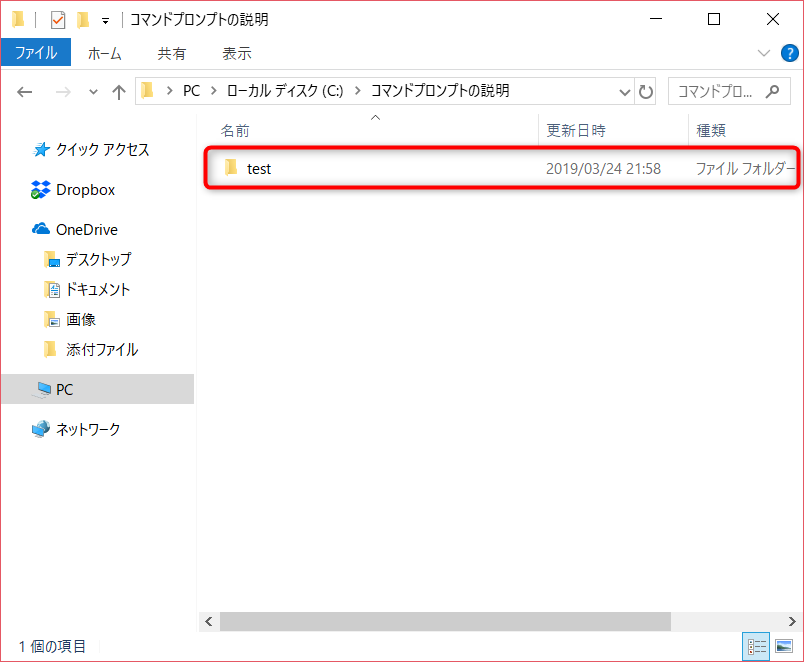
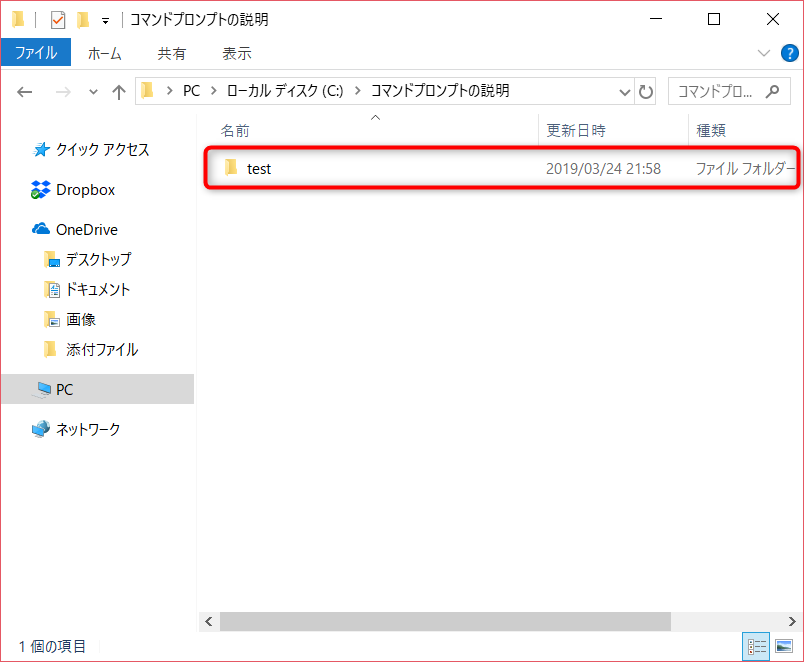
コマンドプロンプトを終了する
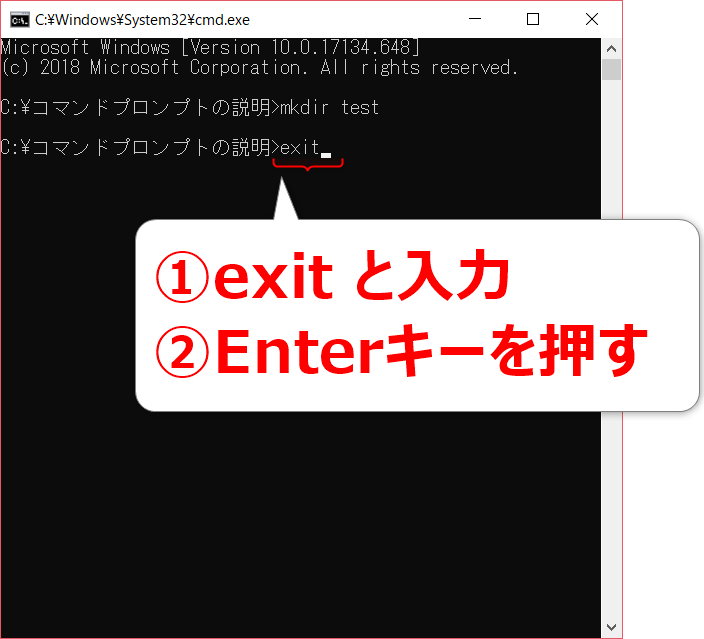
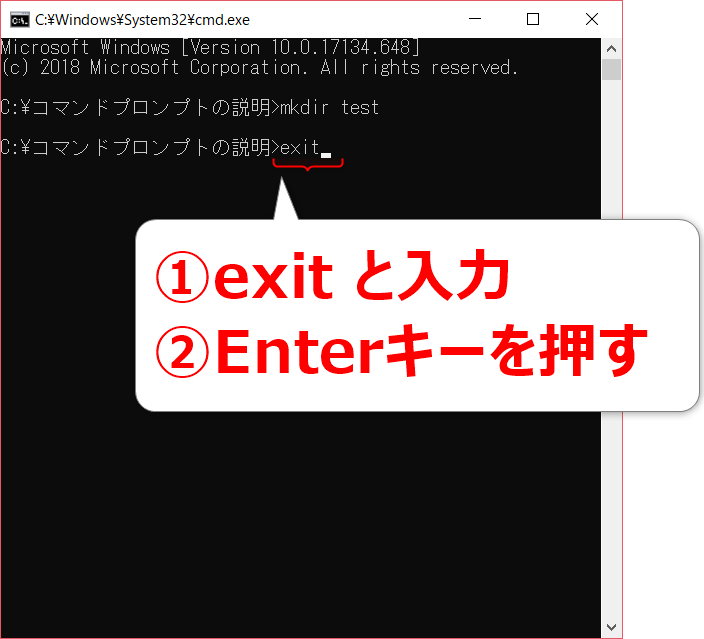
おつかれさまでした~。
- Windowsに標準でインストールされてるアプリケーション
- コンピュータへの指示を入力する画面
- GUI操作では不可能な作業が可能になる
次の記事で、コマンドプロンプトを使ってフォルダを一括作成する方法を紹介してるよ